Si tiene imágenes que se ven reflejadas, probablemente querrá voltearlas de la manera correcta para que se vean bien. Hay muchos otros usos para voltear imágenes, y es posible que tenga sus propias razones para hacerlo. No importa el motivo, es rápido y fácil voltear fotos en dispositivos Android.
Ya sea que tenga un teléfono o una tableta con Android, los métodos a continuación lo ayudarán a voltear sus fotos, horizontal o verticalmente, para que se vean bien. Verificar Cómo hacer una buena edición de video: consejos básicos para principiantes.

Opción 1. Use la aplicación Galería para voltear fotos en Android
Casi todos los dispositivos Android vienen con la aplicación Fotos o Galería incorporada y, a menudo, contiene algunas herramientas básicas de edición. Dependiendo de su dispositivo, una de estas herramientas puede permitirle voltear sus imágenes.
Hay muchas aplicaciones de administración de fotos y galerías para Android. Una de las opciones más populares es Google Photos, pero desafortunadamente no tiene una herramienta de duplicación incorporada. Si su dispositivo usa Google Photos, ahórrese algo de tiempo y cambie a la siguiente opción a continuación. De lo contrario, aquí se explica cómo encontrar la herramienta para voltear en otras aplicaciones de la galería.
Inicie la aplicación Fotos o la galería en su teléfono y cargue la foto que desea voltear. La imagen debe abrirse en pantalla completa.
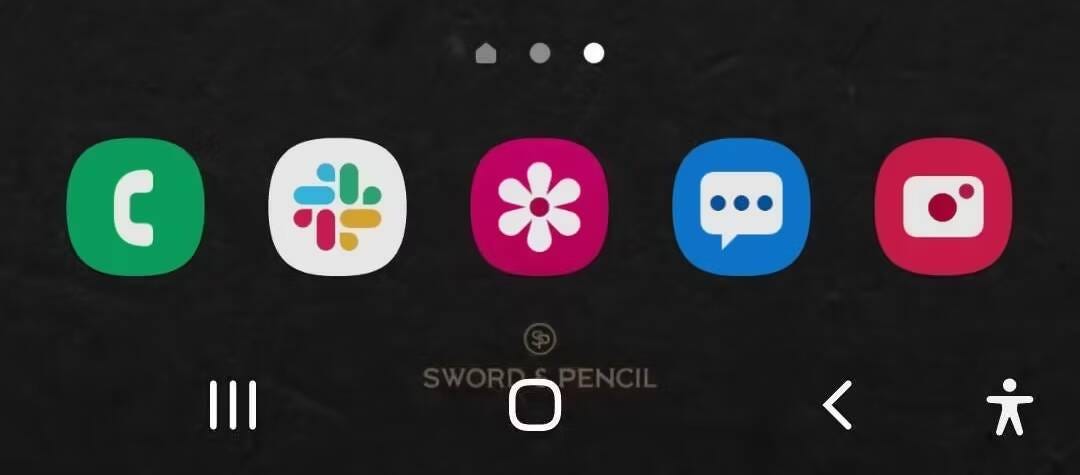
haga clic en el botón enmienda para revelar las herramientas de edición disponibles. Encuentre la herramienta para voltear, podría estar oculta en la sección de recortar o rotar. Esto podría verse como dos flechas con una línea en el medio, o un par de triángulos reflectantes, o algo más. Utilice la herramienta de voltear para voltear su imagen.
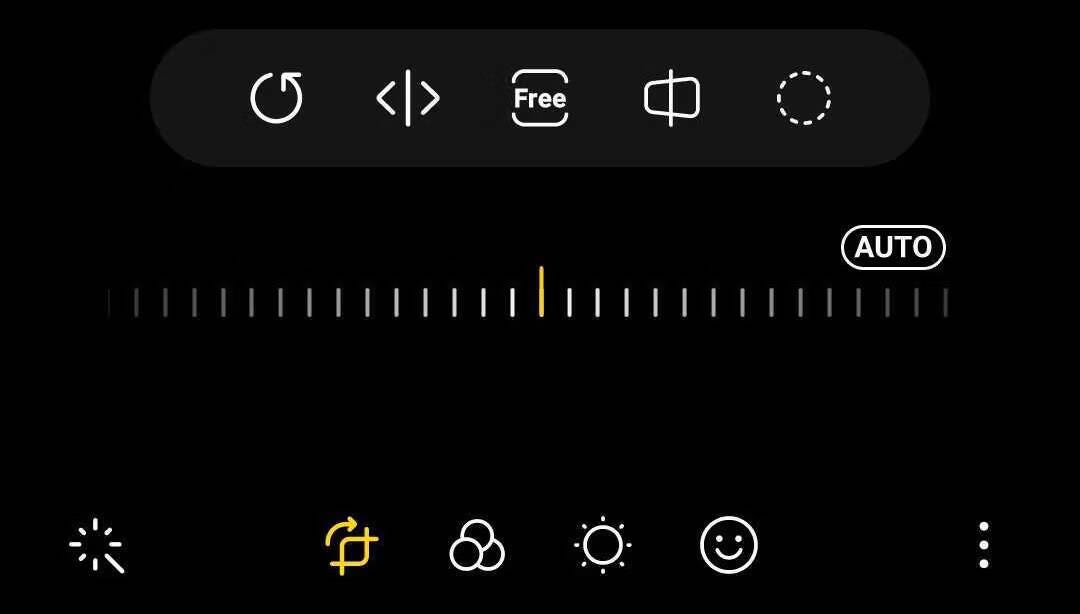
Cuando haya terminado, asegúrese de guardar la imagen reflejada. Verificar ¿Auto Rotate no funciona en Android? Prueba estas correcciones.
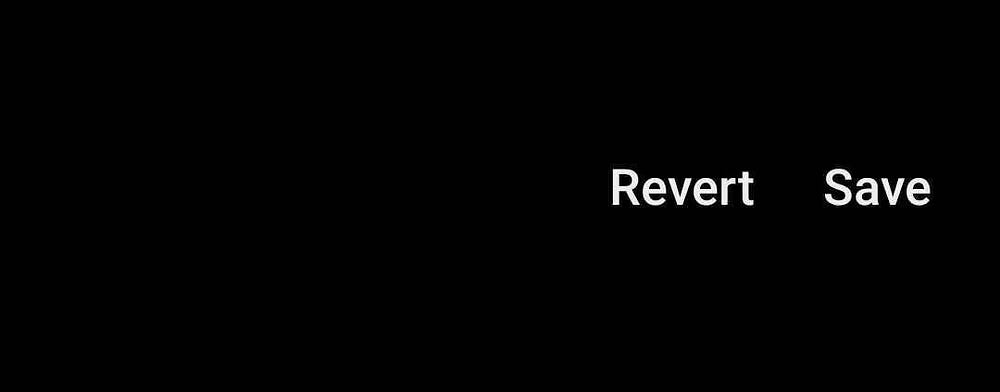
Consejo: Si necesita voltear una imagen verticalmente, use primero la herramienta de rotación y luego gírela nuevamente.
Opción 2. Usa Snapseed para voltear fotos en Android
Si la aplicación Galería integrada de su teléfono no le permite hojear fotos, como es el caso de Google Photos, deberá usar una aplicación de terceros en su lugar. Snapseed, de Google, es uno de ellos Las mejores aplicaciones gratuitas de edición de fotos para Android , por lo que le mostraremos cómo usarlo primero.
Descargar el Snapseed (Gratis) e instálelo en su teléfono, si aún no lo ha hecho. Ahora abra Snapseed y toque el botón más (+) en el medio. Tendrás que hacer clic Permitir Para dar permiso a Snapseed para acceder a sus fotos y videos. Esto le permite cargar una imagen para editar en la aplicación.
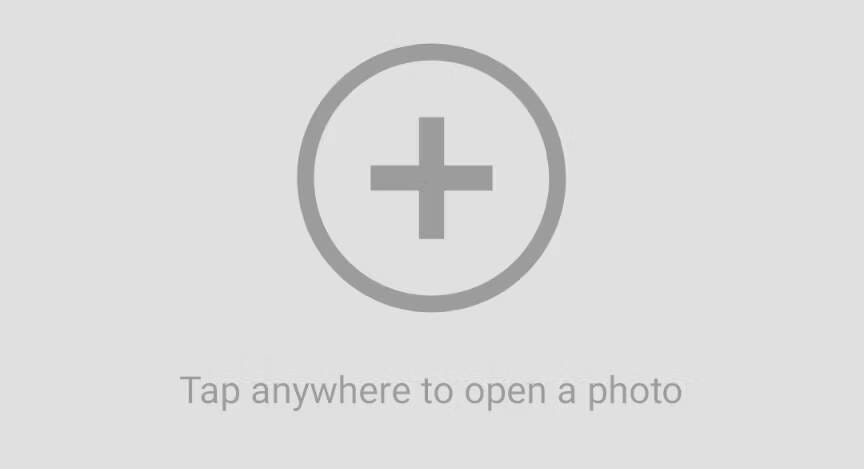
En la siguiente pantalla, abra la barra lateral de la izquierda y cargue la imagen que desea voltear. Puede elegir entre diferentes carpetas, como Recientes y Descargas, hacer clic en su dispositivo o seleccionar un servicio en la nube para encontrar el correcto. Cuando haga clic en la imagen relevante, se abrirá en modo de pantalla completa para Snapseed.
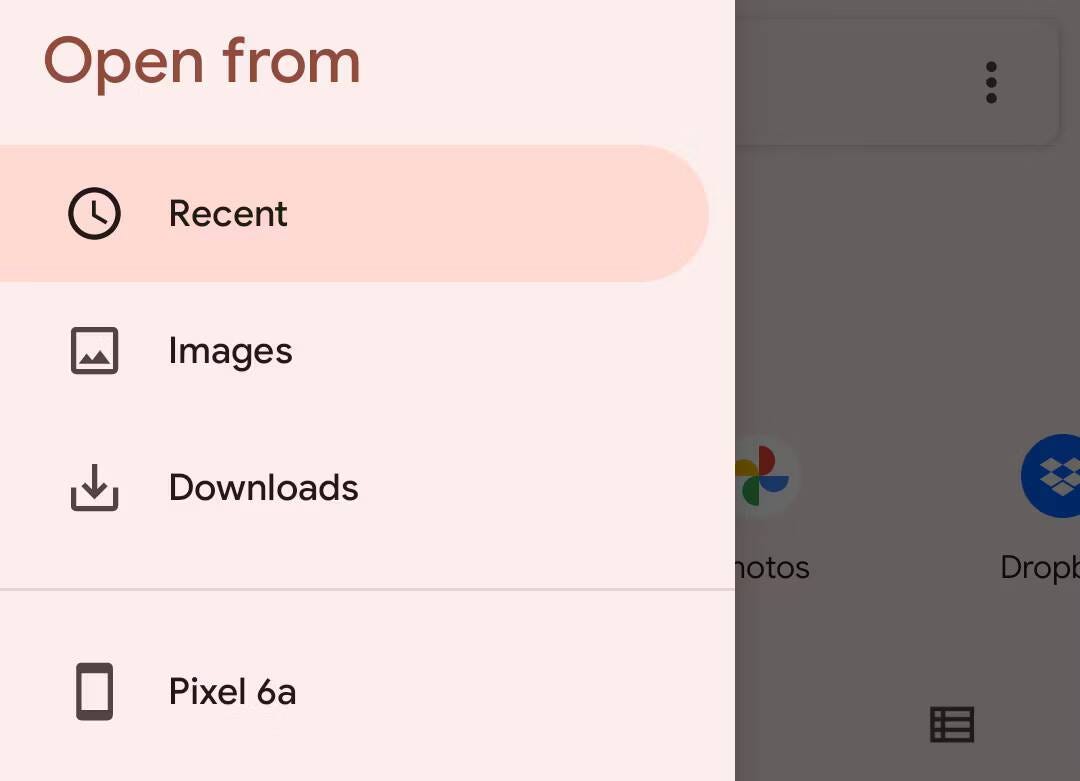
Haga clic en una opción Herramientas en la parte inferior para ver todas las herramientas de edición disponibles y elegir una opción Rotación.
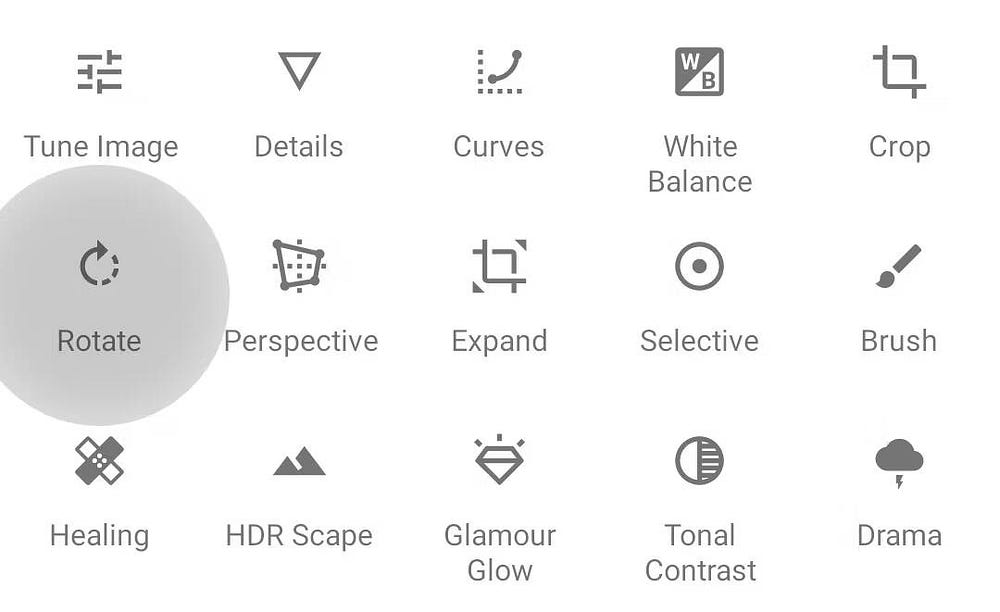
Finalmente, haga clic en el icono de voltear en la parte inferior para voltear su foto. Cuando haya terminado, haga clic en el botón Guardar para guardar la imagen reflejada.
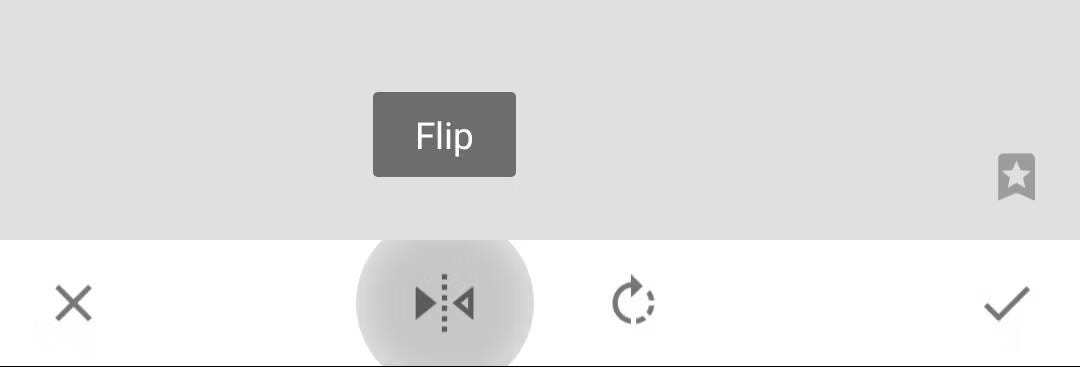
Opción 3. Usa Photoshop Express para voltear fotos en Android
Si no eres fanático de Snapseed, otra excelente opción es usar Adobe Photoshop Express. Esta es otra aplicación de edición de fotos gratuita, pero Photoshop Express ofrece más formas de mejorar las fotos en su dispositivo Android que Google Photos. Lo más importante es que te permite voltear tus fotos tanto vertical como horizontalmente.
Descargar el Photoshop Express e instalar (gratis, suscripción disponible) desde Play Store. Luego inicie la aplicación e inicie sesión en su cuenta de Adobe, o vincúlela a su cuenta de Google o Facebook. Es gratis crear una cuenta de Adobe si aún no tiene una.
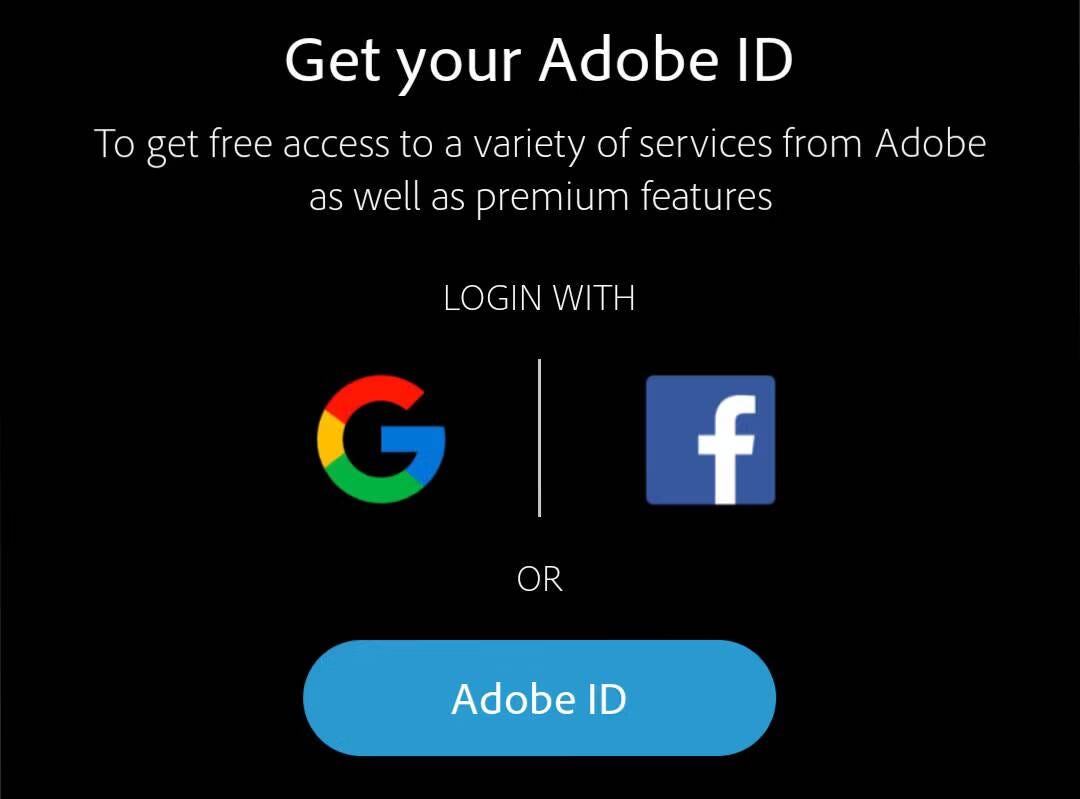
Otorgue permiso a la aplicación para acceder a sus fotos y videos, luego busque el que desea voltear. Haga clic en la foto que desea voltear y se abrirá en pantalla completa con opciones de edición en la parte inferior de la pantalla.
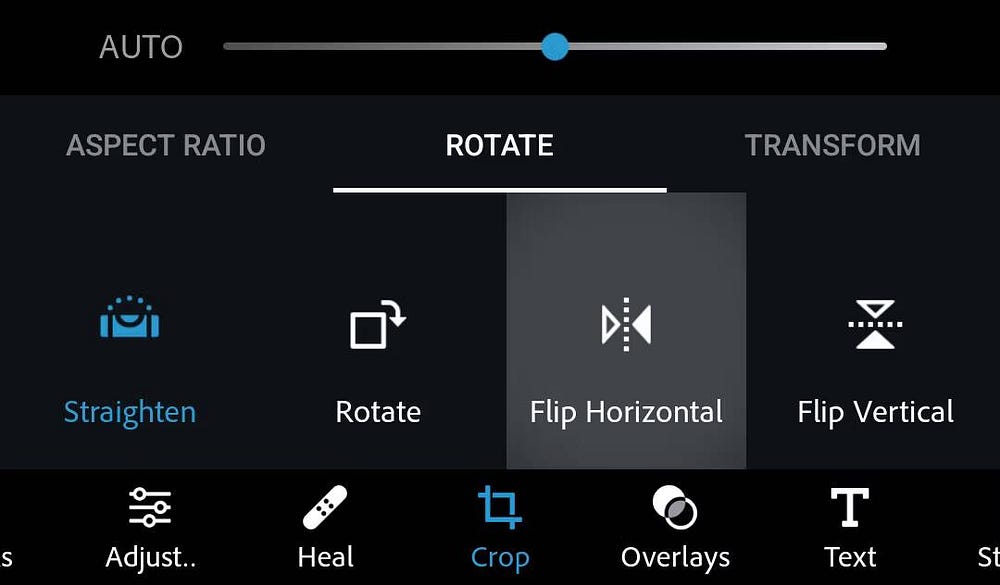
Toque el ícono de recorte en la parte inferior de la pantalla, luego abra la pestaña girar de la barra de herramientas recién abierta. Ahora puede hacer clic en Voltear horizontalmente o Voltear verticalmente para voltear su foto.

Cuando haya terminado de voltear la imagen, toque Próximo en la parte superior izquierda. Entonces presione Guardar en la galería Para guardar la imagen reflejada en su teléfono. En lugar de guardar, también puedes compartir tu imagen en muchas otras plataformas desde esta pantalla.
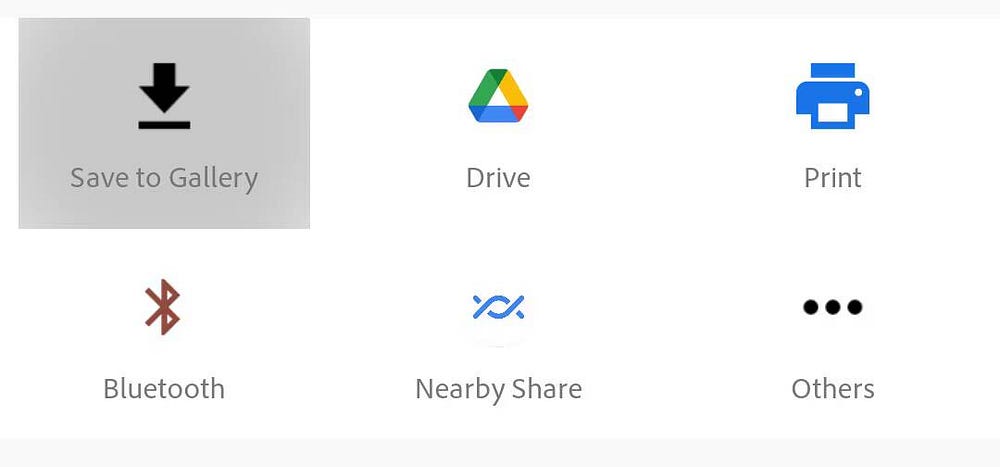
Voltear fotos en Android es fácil con la aplicación adecuada
Los dispositivos Android han tenido durante mucho tiempo muchas aplicaciones de edición de fotos, y puede usar fácilmente una de ellas para voltear sus fotos en su dispositivo. Para muchos usuarios de Android, la aplicación Galería integrada solo se puede usar para voltear fotos. Pero si eso no es posible para usted, hay muchas alternativas gratuitas y de alta calidad para elegir. Puedes ver ahora Estos son los sitios más destacados que lo ayudan a editar fotos profesionalmente.







